Microsoft Word je nezbytný pro každého, kdo s dokumenty pracuje jakýmkoli způsobem. Slovo je tu už tak dlouho, že je nemožné si bez něj představit práci v kanceláři, ve škole nebo jakýkoli jiný typ digitální práce.
Zatímco většina uživatelů používá pouze ty nejzákladnější funkce, které Microsoft Word nabízí, neuvědomují si možnosti, o které přicházejí. Kromě možnosti otevírat, prohlížet a upravovat dokumenty vám Word umožňuje design blahopřání, vytvářet čárové kódy a vytvářet si kromě mnoha dalších i vlastní brožury.
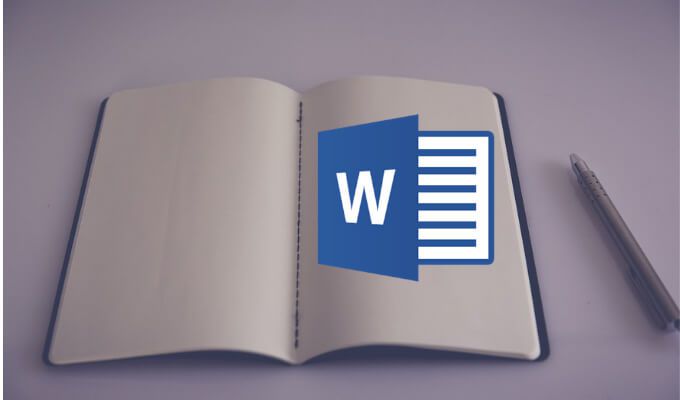
Takže vytvořme brožuru v aplikaci Microsoft Word, a to ručně i pomocí jedné z předdefinovaných šablon.
Poznámka:Screenshoty pocházejí z aplikace Microsoft Word pro macOS.
Jak vytvořit brožuru pomocí šablony Word
Pomocí Šablony Microsoft Word vám mohou ušetřit čas a úsilí při práci na vašich dokumentech. Ať už vytváříte brožuru pro svůj školní projekt nebo pro populární událost ve městě, v Sbírka šablon Wordu zdarma najdete správnou šablonu, abyste nemuseli začínat od nuly.
Chcete-li vytvořit brožuru pomocí šablon aplikace Microsoft Word, postupujte podle následujících pokynů.
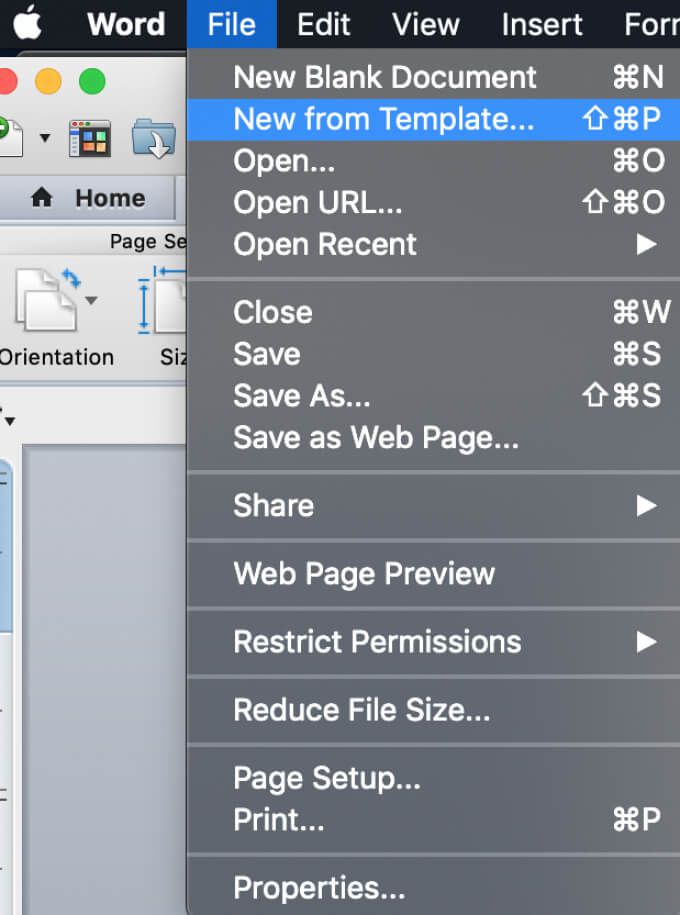
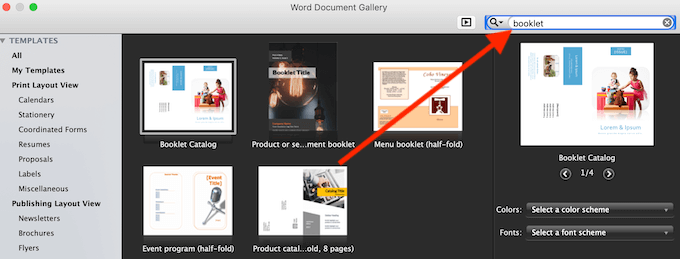
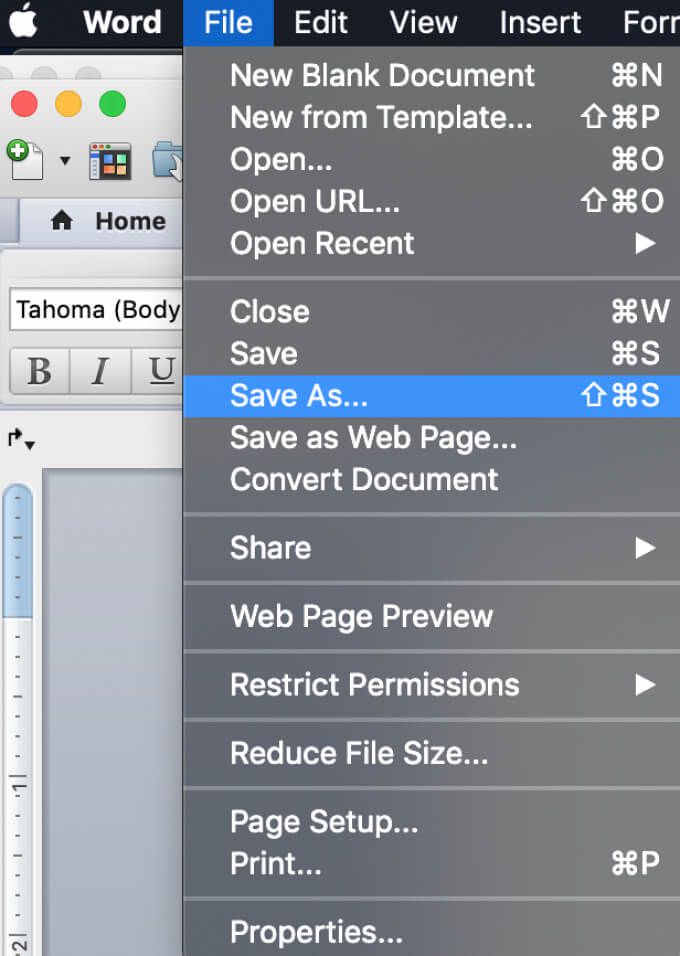
Vybranou šablonu můžete přizpůsobit přímo v dokumentu Word, než začnete pracovat na své brožuře, aby lépe vyhovovala vašim potřebám.
Jak ručně vytvořit brožuru v aplikaci Word
Pokud nenajdete správnou šablonu, můžete vytvořit brožuru v aplikaci Word od začátku pomocí speciálního nastavení stránky brožury - Kniha Přeložte rozložení. Toto rozvržení umožňuje snadno vytvořit a vytisknout brožuru připravenou k skládání nebo vázání.
Chcete-li vytvořit brožuru ve Wordu ručně, postupujte podle následujících pokynů.
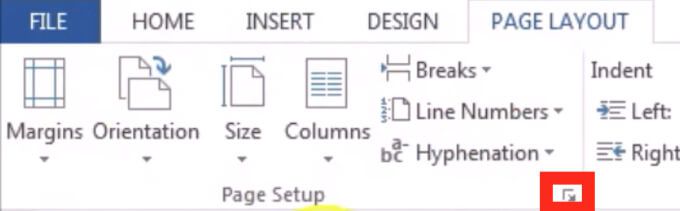
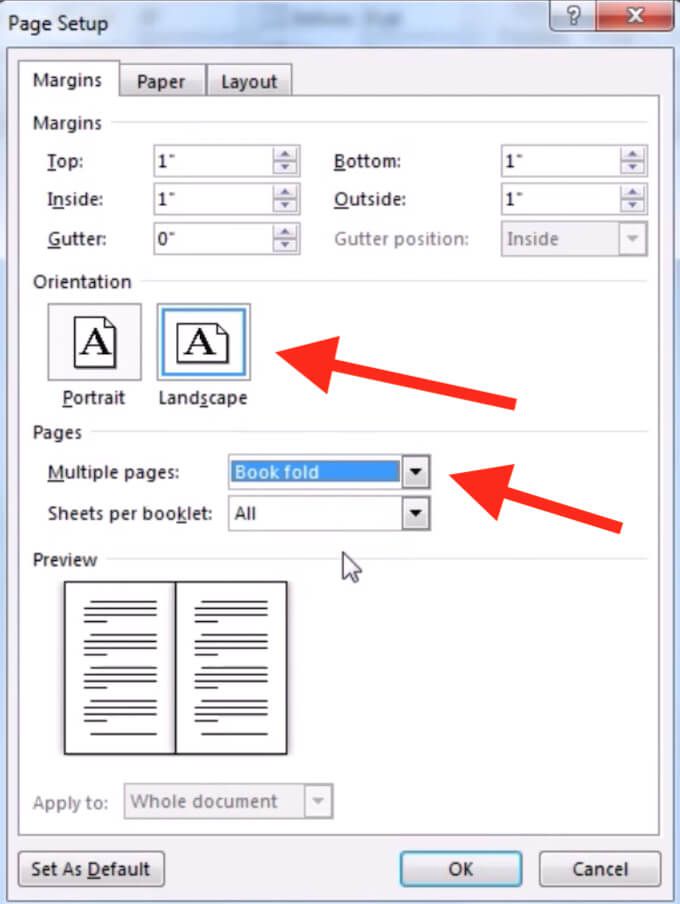
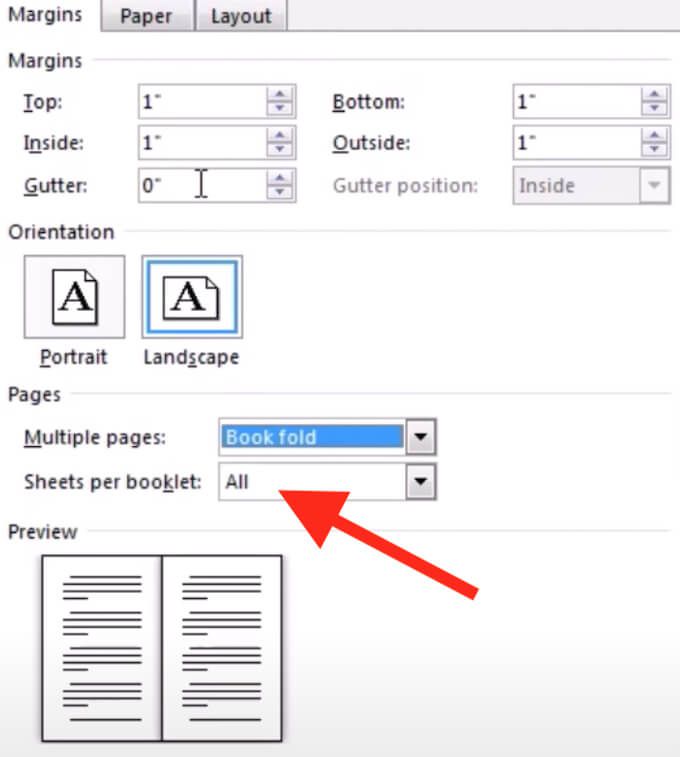
Pokud po dokončení přidávání obsahu do své brožury zjistíte, že je dokument příliš dlouhý, můžete jej rozdělit do více brožur a po tisku je spojit dohromady. V části Okraje>Stránky>Listy na brožurumůžete vybrat, kolik stránek se má na brožuru vytisknout.
Jak tisknout brožuru ve Wordu
Pokud jste pro vytvoření brožury použili jednu z bezplatných šablon Wordu, je její tisk extrémně snadný. Šablony brožur jsou navrženy tak, aby zajistily správnou orientaci stránky při jejich tisku na obě strany papíru. Chcete-li brožuru vytisknout, stačí vybrat možnost Soubor>Tisknout.
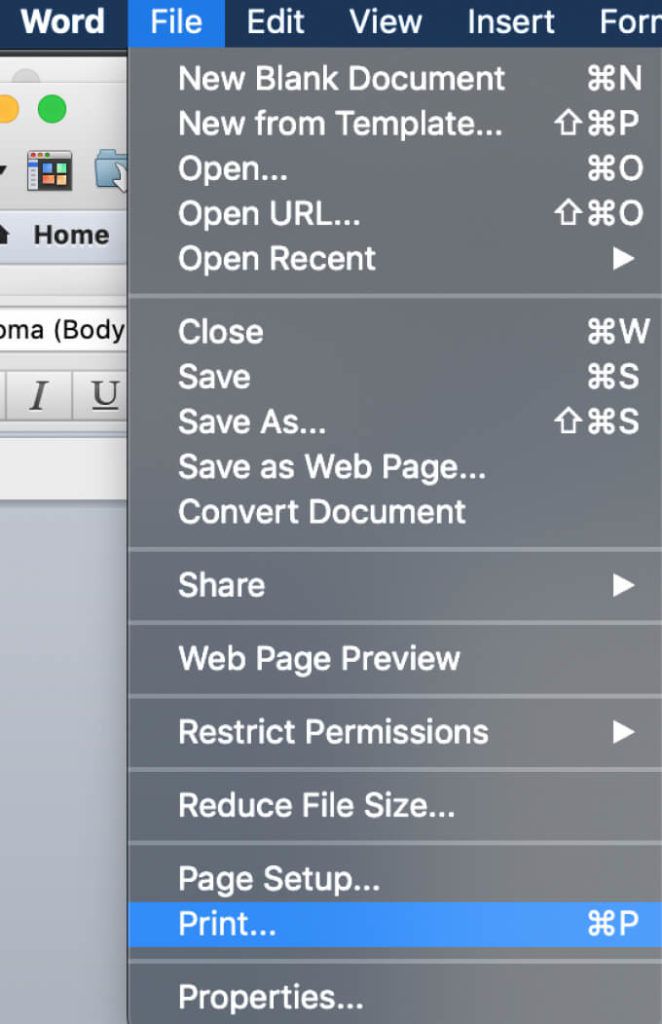
Pokud se rozhodnete vytvořit svou brožuru ručně od začátku, musíte předem zkontrolovat nastavení tisku, abyste se ujistili, že tisknete na obě strany papíru a správně jej otočíte, abyste zachovali správnost orientace stránky.
Po výběru možnosti Soubor>Tiskzkontrolujte, zda vaše tiskárna podporuje automatický tisk na obě strany. V takovém případě v části Nastavenívyberte možnost Tisknout na obě strany. Poté vyberte možnost Obracet stránky na kratší hraněa ujistěte se, že druhou stranu každé stránky netisknete obráceně.

Pokud vaše tiskárna nepodporuje automatický tisk na obě strany, vyberte možnost Manuální tisk na obě stranya v případě potřeby vložte stránky zpět do tiskárny ručně. V takovém případě budete muset listy na kratší straně překlopit sami, abyste zachovali správnou orientaci stránky.
Vytvářejte si vlastní brožury ve Wordu od začátku
Když se vyznáte v Microsoft Wordu, můžete s ním být opravdu kreativní a pomocí softwaru dělat víc než jen otevírat a upravovat textové dokumenty. Kromě vytváření vlastních pohlednic a brožur můžete také použijte Word k procvičení kreslení a zdokonalit své umělecké dovednosti.
Už jste někdy používali Word k vytváření brožur? Jakou metodu jste použili? Sdílejte s námi své znalosti Microsoft Word v komentářích níže.